Courbe de couleur Nuance/nuance
*nouveau depuis VEGAS Pro 23*
Cette courbe vous permet d'isoler une gamme spécifique de couleurs (nuances) dans votre vidéo et de remplacer la nuance de cette gamme par une autre. Par exemple, si quelqu'un porte une chemise bleue, vous pouvez isoler une gamme de nuances bleues, puis appliquer une valeur de nuance différente à cette dernière uniquement. Cela modifiera la couleur de la chemise sans affecter les autres couleurs de la vidéo (néanmoins, toutes les couleurs de cette gamme de bleus, et non seulement celles de la chemise, seront affectées). Cette fonction peut être utilisée pour obtenir cet effet radical ou pour étalonner et corriger les couleurs de façon plus subtile de manière à n'affecter qu'une gamme de couleurs spécifique dans votre vidéo.
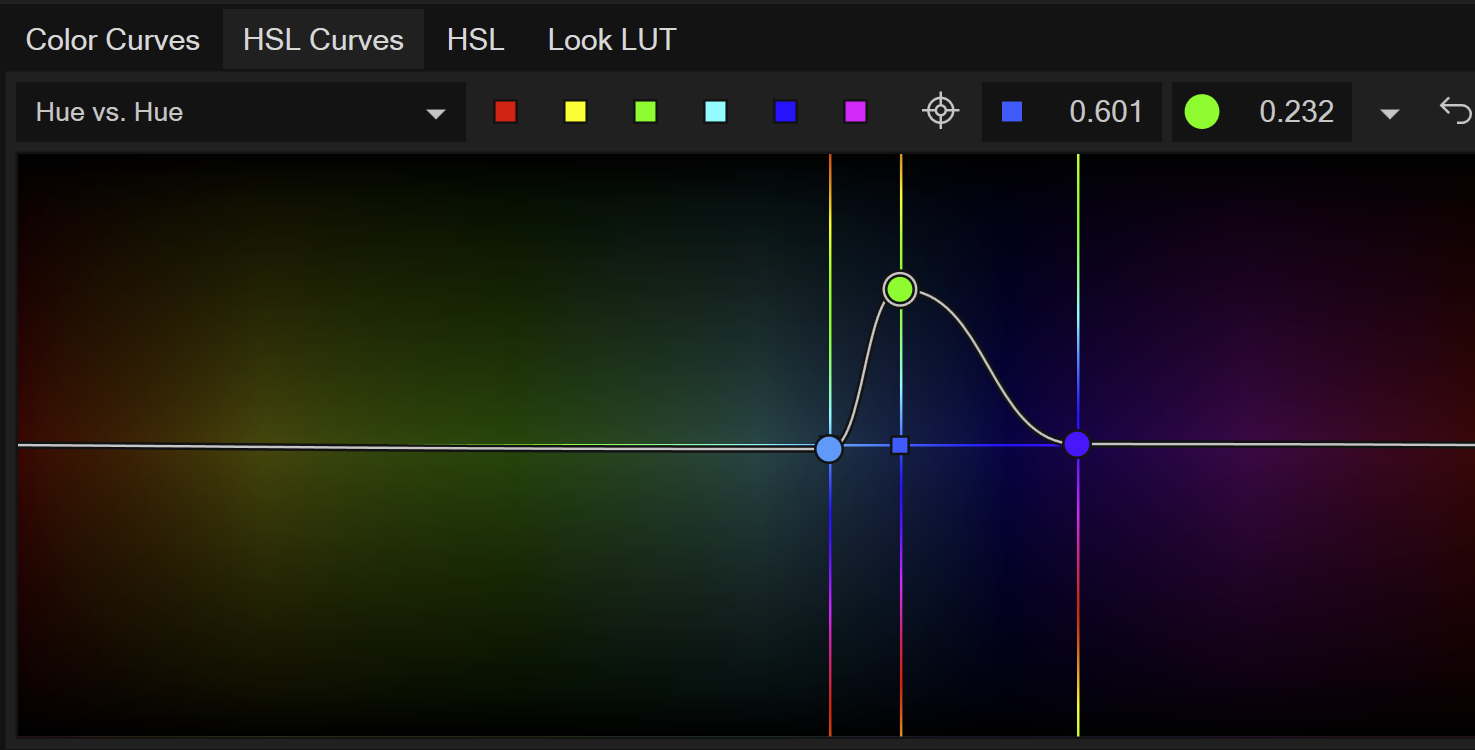
Utilisation des courbes Nuance/nuance :
-
Ajoutez un fichier vidéo à votre barre temporelle.
Essayez de trouver un objet qui présente une surface assez grande et une couleur unie distincte – comme une chemise bleue – afin de pouvoir la voir facilement.
-
Sélectionnez l'événement vidéo et cliquez sur le bouton Étalonnage couleur pour ouvrir le panneau Étalonnage couleur.
-
Cliquez sur l'onglet Courbes TSL et sélectionnez Nuance/nuance dans la liste déroulante Type de courbe.
L'arrière-plan de la courbe montre un spectre de couleurs qui commence par le rouge à gauche, passe par différentes teintes et se termine par le rouge à droite. Considérez ce spectre comme une boucle continue aplatie. La ligne horizontale blanche au centre vertical du spectre représente la courbe.
-
Définissez une gamme de teintes de couleur que vous souhaitez ajuster.
Par exemple, si vous souhaitez modifier la teinte des bleus dans votre vidéo, définissez une gamme sur les nuances de bleu du spectre.
Définition d'une gamme :
-
Double-cliquez sur la courbe située à gauche de la zone bleue. Cela permet d'ajouter un point à la courbe.
-
Ajoutez un autre point à la droite du spectre. Considérez ces deux points comme des points d'ancrage qui définissent votre gamme.
-
Double-cliquez à nouveau entre les deux points que vous avez ajoutés. Vous pouvez utiliser ce point comme point de contrôle pour ajuster la teinte de la gamme de couleurs que vous avez définie. Vous pouvez ajouter autant de points que vous le souhaitez à la courbe.
Changement de couleur :
Faites glisser le point de contrôle verticalement vers le haut ou vers le bas.
La ligne verticale qui passe par le point identifie un deuxième spectre de teintes que vous pouvez utiliser pour cibler le changement de couleur souhaité.
Si vous ne voyez pas les changements attendus lorsque vous déplacez le point de contrôle, déplacez-le vers la gauche et la droite, ainsi que vers le haut et le bas. Vous pouvez également essayer divers emplacements pour vos points d'ancrage afin d'obtenir le changement précis que vous souhaitez.

Réinitialisation de la courbe :
Cliquez sur le bouton Réinitialiser pour supprimer tous les points de la ligne.
Dernière modification le décembre 08, 2025